วิธีถ่ายโอนไฟล์จากที่เก็บข้อมูลภายใน Android ไปยังการ์ด SD

สมาร์ทโฟนAndroidทั้งหมด มี ความจุ(storage capacity) ภายในที่จำกัด ซึ่งจะเต็มตามเวลา หากคุณใช้สมาร์ทโฟนมานานกว่าสองปี มีโอกาสที่คุณจะประสบปัญหาพื้นที่จัดเก็บ ไม่เพียงพอ (storage space)เนื่องจากเมื่อเวลาผ่านไป ขนาดของแอปและพื้นที่ที่จำเป็นสำหรับข้อมูลที่เกี่ยวข้องจะเพิ่มขึ้นอย่างมาก เป็นเรื่องยากสำหรับสมาร์ทโฟนเครื่องเก่าที่จะตามข้อกำหนดด้านพื้นที่เก็บข้อมูลของแอปและเกม(apps and games)ใหม่ นอกจากนั้น ไฟล์สื่อส่วนบุคคล เช่น รูปภาพและวิดีโอยังใช้พื้นที่เป็นจำนวนมาก ดังนั้น เราขอเสนอวิธีแก้ปัญหาในการถ่ายโอนไฟล์จากที่จัดเก็บข้อมูลภายในของ Android ไปยังการ์ด SD(how to transfer files from Android internal storage to SD card.)

ดังที่กล่าวไว้ข้างต้นพื้นที่จัดเก็บ(storage space) ไม่เพียงพอ ในหน่วยความจำภายในของคุณอาจทำให้เกิดปัญหามากมาย มันสามารถทำให้อุปกรณ์ของคุณทำงานช้า(device slow)ล้าหลัง; แอปอาจไม่โหลดหรือขัดข้อง เป็นต้น นอกจากนี้ หากคุณมีหน่วยความจำภายในไม่เพียงพอ คุณจะไม่ติดตั้งแอปใหม่ใดๆ ดังนั้นจึงเป็นสิ่งสำคัญมากในการถ่ายโอนไฟล์จาก ที่ จัดเก็บข้อมูลภายใน(Internal storage)ไปยังที่อื่น ตอนนี้สมาร์ทโฟนAndroid ส่วนใหญ่อนุญาตให้ผู้ใช้เพิ่ม (Android)ความจุ(storage capacity)โดยใช้การ์ดหน่วยความจำภายนอกหรือการ์ด SD (memory card or SD card)มี ช่องเสียบ การ์ด SD(SD card) เฉพาะ ที่คุณสามารถใส่การ์ดหน่วยความจำได้(memory card)และโอนข้อมูลบางส่วนของคุณเพื่อเพิ่มพื้นที่ว่างในที่จัดเก็บข้อมูลภายในของคุณ ในบทความนี้ เราจะพูดถึงรายละเอียดนี้และช่วย(detail and help)คุณถ่ายโอนไฟล์ประเภทต่างๆ จากที่จัดเก็บข้อมูลภายในของคุณไปยังการ์ดSD(SD card)
วิธีถ่ายโอนไฟล์จาก ที่ เก็บข้อมูลภายใน Android(Android Internal Storage)ไปยังการ์ด SD(SD Card)
ข้อควรจำก่อนโอน(Points to Remember Before Transferring)
ดังที่ได้กล่าวไว้ก่อนหน้านี้การ์ด SD(SD card)เป็นวิธีแก้ปัญหาที่ไม่แพงในการแก้ปัญหาพื้นที่จัดเก็บ(storage space) ไม่ เพียงพอ อย่างไรก็ตาม ไม่ใช่ว่าสมาร์ทโฟนทุกเครื่องจะมีข้อกำหนดดังกล่าว คุณต้องตรวจสอบให้แน่ใจว่ามือถือที่คุณใช้มีหน่วยความจำที่ขยายได้ และอนุญาตให้คุณใส่การ์ดหน่วยความจำ(memory card)ภายนอก หากไม่เป็นเช่นนั้น การซื้อ การ์ด SD(SD card)จะไม่สมเหตุสมผลและคุณจะต้องหันไปใช้ทางเลือกอื่น เช่น ที่เก็บข้อมูลบนคลาวด์
สิ่งที่สองที่ต้องพิจารณาคือความจุสูงสุดของการ์ด SD(SD card)ที่อุปกรณ์ของคุณรองรับ ในตลาด คุณจะพบการ์ด micro SD ที่มี (SD card)พื้นที่จัดเก็บ(storage space)สูงสุด 1TB ได้ อย่าง ง่ายดาย อย่างไรก็ตาม ไม่สำคัญว่าอุปกรณ์ของคุณจะไม่รองรับหรือไม่ ก่อนที่คุณจะซื้อ การ์ดหน่วยความจำ(memory card)ภายนอกตรวจสอบให้แน่ใจว่าอยู่ในขีดจำกัดของความจุหน่วยความจำ(memory capacity) ที่ขยาย ได้ ที่ระบุ
ถ่ายโอนรูปภาพจากที่เก็บข้อมูลภายในไปยังการ์ด SD(Transfer Photos from Internal Storage to SD card)
ภาพถ่ายและวิดีโอของคุณครอบครองส่วนสำคัญของหน่วยความจำภายในของคุณ ดังนั้น วิธีที่ดีที่สุดในการเพิ่มพื้นที่ว่างคือการถ่ายโอนรูปภาพจากที่จัดเก็บข้อมูลภายในของคุณไปยังการ์ดSD (SD card)ทำตามขั้นตอนด้านล่างเพื่อเรียนรู้วิธีการ
1. สิ่งแรกที่คุณต้องทำคือ เปิด แอป ตัวจัดการไฟล์(File manager )บนอุปกรณ์ของคุณ
2. หากคุณไม่มี คุณสามารถดาวน์โหลดไฟล์โดย Google(Files by Google)จาก Play Store
3. ตอนนี้แตะที่ตัวเลือก ที่ เก็บข้อมูลภายใน(Internal Storage)

4. ที่นี่ ให้มองหาโฟลเดอร์ DCIM(DCIM folder)และเปิดขึ้นมา

5. ตอนนี้ให้แตะโฟลเดอร์กล้อง(Camera folder,) ค้างไว้ แล้วระบบจะเลือก

6. หลังจากนั้น แตะที่ ตัวเลือก ย้าย(Move)ที่ด้านล่างของหน้าจอ จากนั้นเลือกตัวเลือกตำแหน่ง อื่น(location)

7. ขณะนี้ คุณสามารถเรียกดูการ์ด SD(SD card)เลือกโฟลเดอร์ที่มีอยู่ หรือสร้างโฟลเดอร์ใหม่(create a new folder)แล้วโฟลเดอร์ที่เลือกจะถูกโอนไปที่นั่น

8. ในทำนองเดียวกัน คุณจะพบโฟลเดอร์รูปภาพ(Pictures folder)ในที่จัดเก็บข้อมูลภายใน(Internal Storage)ที่มีรูปภาพอื่นๆ ที่ดาวน์โหลดบนอุปกรณ์ของคุณ
9. หากต้องการ คุณสามารถถ่ายโอนไปยังการ์ด SD(SD card)เหมือนกับที่คุณทำกับโฟลเดอร์กล้อง(Camera folder)
10. ในขณะที่รูปภาพบางรูป เช่น ภาพที่ถ่ายโดยกล้องของคุณสามารถกำหนดให้บันทึกในการ์ด SD(SD card) ได้โดยตรง ส่วน อื่นๆ เช่น ภาพหน้าจอจะถูกบันทึกไว้ในที่จัดเก็บข้อมูลภายในเสมอ และคุณจะต้องโอนด้วยตนเองเป็นระยะๆ อ่าน“ วิธีบันทึกรูปภาพลงในการ์ด SD บนโทรศัพท์ Android (How To Save Photos To SD Card On Android Phone)”เกี่ยวกับวิธีการทำตามขั้นตอนนี้
เปลี่ยนตำแหน่งที่จัดเก็บเริ่มต้นสำหรับแอพกล้อง(Change the Default Storage location for the Camera App)
แทนที่จะถ่ายโอนภาพถ่ายของคุณด้วยตนเองจากตัวจัดการไฟล์(File Manager)คุณสามารถตั้งค่าตำแหน่งการจัดเก็บเริ่มต้น(default storage location)เป็นการ์ด SD(SD card)สำหรับแอพกล้อง(camera app)ของ คุณ ด้วยวิธีนี้ รูปภาพทั้งหมดที่คุณถ่ายนับจากนี้ไปจะถูกบันทึกไว้ในการ์ด SD(SD card)โดยตรง อย่างไรก็ตามแอพกล้อง ในตัวสำหรับ (camera app)สมาร์ทโฟน Android(Android smartphone)หลายยี่ห้อไม่อนุญาตให้คุณทำเช่นนี้ คุณต้องตรวจสอบให้แน่ใจว่าแอพกล้อง(Camera app) ของคุณ อนุญาตให้คุณเลือกตำแหน่งที่คุณต้องการบันทึกรูปภาพของคุณ หากไม่เป็นเช่นนั้น คุณสามารถดาวน์โหลดแอปกล้อง(camera app) อื่น จากPlay Storeได้ตลอดเวลา รับด้านล่างเป็นคำแนะนำขั้นตอนที่ชาญฉลาดในการเปลี่ยนตำแหน่งที่เก็บข้อมูลเริ่มต้น(default storage location)สำหรับ แอ พกล้อง(Camera app)
1. ขั้นแรก เปิดแอปกล้องถ่ายรูป(Camera app)บนอุปกรณ์ของคุณแล้วแตะที่ตัวเลือกการตั้งค่า(Settings)

2. ที่นี่ คุณจะพบ ตัวเลือก ตำแหน่งที่จัดเก็บ(Storage location) และแตะ(option and tap)ที่มัน หากไม่มีตัวเลือกดังกล่าว คุณจะต้องดาวน์โหลดแอป Camera(Camera app) อื่น จากPlay Storeตามที่กล่าวไว้ก่อนหน้านี้
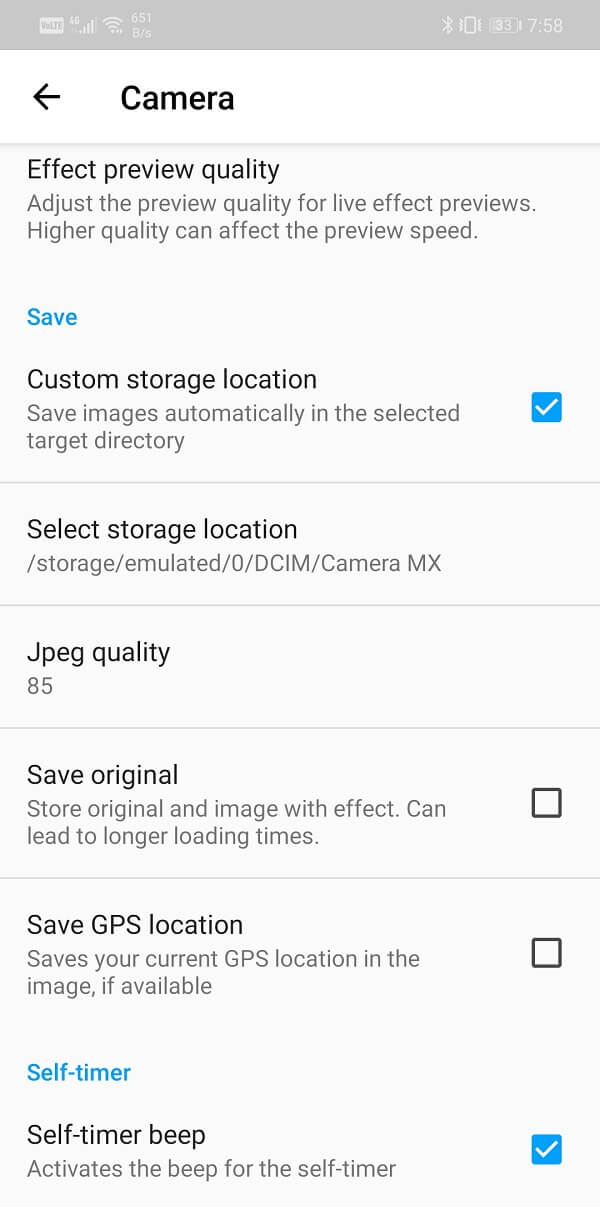
3. ตอนนี้ ในการตั้งค่าตำแหน่งที่เก็บข้อมูล(Storage location settings)ให้เลือกการ์ด SD เป็นตำแหน่งที่เก็บข้อมูลเริ่มต้นของ(default storage location)คุณ ขึ้นอยู่กับ OEM ของคุณ อาจมีป้ายกำกับว่าที่จัดเก็บข้อมูลภายนอกหรือการ์ดหน่วยความจำ(Depending on your OEM, it might be labelled as External storage or memory card.)

4. แค่นั้นแหละ; คุณพร้อมแล้ว รูปภาพใดๆ ที่คุณคลิกจากนี้ไปจะถูกบันทึกไว้ในการ์ด SD(SD card)ของ คุณ

ถ่ายโอนเอกสารและไฟล์จาก Android Internal Storage ไปยัง SD Card(Transfer Documents and files from Android Internal Storage to SD Card)
หากคุณเป็นมืออาชีพในการทำงาน คุณต้องได้รับเอกสารจำนวนมากบนมือถือของคุณ ซึ่งรวมถึงไฟล์ word, pdf, สเปรดชีต ฯลฯ แม้ว่าแต่ละไฟล์จะมีขนาดไม่ใหญ่นัก แต่เมื่อรวบรวมเป็นจำนวนมาก อาจต้องใช้พื้นที่จำนวนมาก ส่วนที่ดีที่สุดคือสามารถถ่ายโอนไปยังการ์ด SD(SD card) ได้ อย่าง ง่ายดาย ไม่ส่งผลต่อไฟล์หรือเปลี่ยนแปลงความ สามารถใน การอ่านหรือการเข้าถึง(readability or accessibility)และป้องกันไม่ให้ที่จัดเก็บข้อมูลภายในรก ทำตามขั้นตอนด้านล่างเพื่อดูวิธีการ
1. ขั้นแรก เปิดแอปตัวจัดการไฟล์(File Manager app)บนอุปกรณ์ของคุณ
2. ตอนนี้ แตะที่ ตัวเลือก เอกสาร(Documents)คุณจะเห็นรายการเอกสารประเภทต่างๆ ทั้งหมดที่บันทึกไว้ในอุปกรณ์ของคุณ

3. แตะค้างไว้คนใดคนหนึ่งเพื่อเลือก(Tap and hold any one of them to select it.)
4. หลังจากนั้นให้แตะที่ไอคอน(icon) เลือก ที่มุมบนขวาของหน้าจอ สำหรับอุปกรณ์บางเครื่อง คุณอาจต้องแตะที่เมนูสามจุดจึงจะมีตัวเลือกนี้
5. เมื่อเลือกทั้งหมดแล้ว ให้แตะที่ปุ่ม ย้าย(Move button)ที่ด้านล่างของหน้าจอ

6. ตอนนี้เรียกดูการ์ด SD(SD card) ของคุณ และสร้างโฟลเดอร์ใหม่ชื่อ'เอกสาร'(‘Documents’)จากนั้นแตะที่ปุ่มย้าย(Move button)อีกครั้ง
7. ไฟล์ของคุณจะถูกโอนจากที่จัดเก็บข้อมูลภายในไปยังการ์ดSD(SD card)
โอนแอพจากที่เก็บข้อมูลภายใน Android ไปยังการ์ด SD(Transfer Apps from Android Internal Storage to SD card)
หากอุปกรณ์ของคุณใช้ระบบปฏิบัติการ(operating system)Android รุ่นเก่า คุณสามารถเลือกโอนแอปไปยังการ์ดSD (SD card)อย่างไรก็ตาม มีเพียงบางแอพเท่านั้นที่เข้ากันได้กับการ์ด SD(SD card)แทนหน่วยความจำภายใน คุณสามารถโอนแอประบบ(system app)ไปยังการ์ดSD (SD card)แน่นอนอุปกรณ์ Android ของคุณควรสนับสนุน (Android device)การ์ดหน่วยความจำ(memory card)ภายนอกตั้งแต่แรกเพื่อทำการเปลี่ยนแปลง ทำตามขั้นตอนด้านล่างเพื่อเรียนรู้วิธีถ่ายโอนแอพไปยังการ์ดSD(SD card)
1. ประการแรก เปิดการตั้งค่า(Settings)บนอุปกรณ์ของคุณ
2. ตอนนี้แตะที่ตัวเลือกแอ พ(Apps)
3. ถ้าเป็นไปได้ ให้จัดเรียงแอพตามขนาด เพื่อให้คุณสามารถส่งแอพขนาดใหญ่ไปยังการ์ด SD(SD card)ก่อน และเพิ่มพื้นที่ว่างจำนวนมาก
4. เปิดแอพใดก็ได้จากรายการแอพและดูว่ามีตัวเลือก“ย้ายไปยังการ์ด SD”(“Move to SD card”)หรือไม่ ถ้าใช่ ให้แตะที่ปุ่มที่เกี่ยวข้อง จากนั้นแอปนี้และข้อมูลจะถูกโอนไปยังการ์ดSD(SD card)

ตอนนี้ หากคุณใช้Android 6.0หรือใหม่กว่า คุณจะไม่สามารถโอนแอปไปยังการ์ด SD(SD card)ได้ คุณต้องแปลงการ์ด SD(SD card)เป็นหน่วยความจำภายในแทน Android 6.0และใหม่กว่าช่วยให้คุณสามารถฟอร์แมตการ์ดหน่วยความจำ(memory card) ภายนอก เพื่อให้ถือว่าเป็นส่วนหนึ่งของหน่วยความจำภายใน นี้จะช่วยให้คุณเพิ่มความจุ(storage capacity) ของคุณ อย่างมาก คุณจะสามารถติดตั้งแอ พบน พื้นที่หน่วยความจำ(memory space) ที่เพิ่ม นี้ อย่างไรก็ตาม มีข้อเสียบางประการสำหรับวิธีนี้ หน่วยความจำที่เพิ่มใหม่จะช้ากว่าหน่วยความจำภายในดั้งเดิม และเมื่อคุณฟอร์แมตการ์ด SD แล้ว(SD card)คุณจะไม่สามารถเข้าถึงได้จากอุปกรณ์อื่น หากคุณพอใจกับสิ่งนั้น ให้ทำตามขั้นตอนด้านล่างเพื่อแปลงการ์ด SD(SD card) ของคุณ เป็นส่วนขยายหน่วยความจำ(memory extension)ภายใน
1. สิ่งแรกที่คุณต้องทำคือใส่การ์ด SD(insert your SD card)แล้วแตะที่ตัวเลือกการตั้งค่า(Setup)
2. จากรายการตัวเลือก ให้เลือกตัวเลือก" ใช้เป็นที่จัดเก็บข้อมูลภายใน"(“Use as internal storage”)
3. การทำเช่นนั้นจะส่งผลให้การ์ด SD(SD card)ได้รับการฟอร์แมตแล้ว และเนื้อหาที่มีอยู่ทั้งหมดจะถูกลบออก
4. เมื่อการแปลงเสร็จสิ้น คุณจะได้รับตัวเลือกให้ย้ายไฟล์ของคุณตอนนี้หรือย้ายในภายหลัง
5. แค่นั้นแหละ ตอนนี้คุณพร้อมแล้ว ที่จัดเก็บข้อมูลภายในของคุณจะมีความจุมากขึ้นในการจัดเก็บแอพ เกม และไฟล์สื่อ
6. คุณสามารถกำหนดค่าการ์ด SD(SD card) ของคุณใหม่ ให้เป็นที่จัดเก็บข้อมูลภายนอกได้ตลอดเวลา โดยเปิดการตั้งค่า(open Settings)แล้วไปที่ที่ เก็บ ข้อมูลและ USB(Storage and USB)

7. ที่นี่ แตะที่ชื่อการ์ด(name of the card)และเปิดการตั้งค่า(Settings.)
8. หลังจากนั้น เลือกตัวเลือก“ ใช้เป็นที่เก็บข้อมูลแบบพกพา”(“Use as portable storage”)
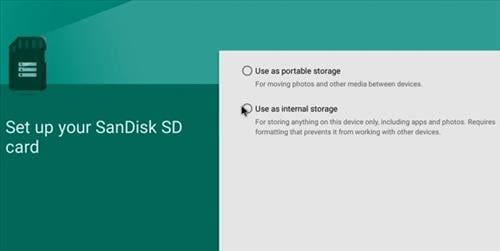
ที่แนะนำ:(Recommended:)
- วิธีค้นหา รหัสผ่าน(Password) Wi- Fi บนAndroid
- 5 วิธีใน(Ways)การแก้ไขโทรศัพท์ Android(Android Phone) ของคุณ ที่ไม่เปิด ขึ้นมา(Turn ON)
- วิธีเพิ่มความเร็วให้กับ โทรศัพท์ Android ที่ ช้า(Slow Android Phone)
เราหวังว่าคุณจะพบว่าข้อมูลนี้มีประโยชน์(information helpful)และคุณสามารถถ่ายโอนไฟล์จากที่จัดเก็บข้อมูลภายในของ Android ไปยังการ์ด SD (transfer files from Android internal storage to SD card. )สมาร์ทโฟนAndroid ที่มีช่องเสียบ (Android)การ์ด SD(SD card) ที่ขยายได้ จะช่วยให้ผู้ใช้ไม่ต้องประสบปัญหาเกี่ยวกับพื้นที่จัดเก็บ(storage space) ไม่ เพียงพอ การเพิ่มการ์ด micro- SD(SD card)และถ่ายโอนไฟล์บางไฟล์จากหน่วยความจำภายในไปยังการ์ด SD(SD card)เป็นวิธีที่ชาญฉลาดในการป้องกันไม่ให้หน่วยความจำภายในของคุณหมด คุณสามารถทำสิ่งนี้ได้อย่างง่ายดายโดยใช้ แอพ ตัวจัดการไฟล์(File manager)และทำตามขั้นตอนที่กล่าวถึงในบทความนี้
อย่างไรก็ตาม หากคุณไม่มีตัวเลือกในการเพิ่มการ์ดหน่วยความจำ(memory card) ภายนอก คุณสามารถใช้การสำรองข้อมูลของคุณบนคลาวด์ได้ตลอดเวลา แอปและบริการ(Apps and services)เช่นGoogle ไดรฟ์(Google Drive)และGoogle Photosเป็นวิธีที่ไม่แพงในการลดภาระในที่จัดเก็บข้อมูลภายใน คุณยังสามารถถ่ายโอนไฟล์บางไฟล์ไปยังคอมพิวเตอร์ของคุณโดยใช้สาย USB(USB cable)หากคุณไม่ต้องการอัปโหลดแล้วดาวน์โหลดข้อมูลอีกครั้ง
Related posts
วิธีการ Force Move Apps ไปยัง SD Card บน Android
วิธีการบันทึก Photos การ SD Card ใน Android Phone
วิธีย้ายแอพไปยังการ์ด SD บน Android
วิธีถ่ายโอนไฟล์จากที่เก็บข้อมูล Android ไปยังการ์ด SD ภายใน
วิธีย้ายแอพไปยังการ์ด SD บน Android
วิธีการรับ Rid ของ Best Friends บน Snapchat
วิธีฟอร์แมตการ์ด SD บน Windows 10
Fix Unable ถึง Download Apps บน Your Android Phone
วิธีอนุญาต Camera Access บน Snapchat
วิธีการลบ SIM Card จาก Motorola Droid Turbo
5 Ways เพื่อ Access Blocked เว็บไซต์บน Android Phone
วิธีการลบ Virus จาก Android Phone (Guide)
วิธีการบล็อก Annoying YouTube Ads กับ Single click
วิธีการลบ SIM Card จาก Samsung S8+
Fix Chrome Needs Storage Access Error บน Android
วิธีการปรับปรุง GPS Accuracy บน Android
วิธีการ View Desktop Version ของ Facebook บน Android Phone
วิธีการสะท้อน Android or iPhone Screen ของคุณกับ Chromecast
6 Ways เพื่อเปิด Your Phone Without Power Button (2021)
9 Ways ถึง Fix Twitter Videos ไม่เล่น
